Обновление Plesk для Windows с помощью консоли установщика
Если вы хотите иметь возможность устанавливать обновления не только до последних стабильных выпусков Plesk, но и до других версий, то вы можете воспользоваться интерактивной консолью.
Примечание: Вы можете перейти на Plesk Obsidian с Plesk Onyx 17.0 или выше. Проверьте, поддерживается ли ваша операционная система. Если вы используете Plesk версии 12.5 или ниже, сначала обновите его до Plesk Onyx.
Сначала выполните следующие шаги:
-
Войдите на сервер по RDP.
-
Скачайте установщик Plesk.
If you’re upgrading Plesk on a Server Core installation, you can download Plesk Installer by running the following command in PowerShell:
Invoke-WebRequest -URI https://installer-win.plesk.com/plesk-installer.exe -OutFile plesk-installer.exe
-
Запустите консоль командной строки Windows. Сделайте рабочей ту папку, где вы сохранили бинарный файл установщика, и выполните следующую команду:
plesk-installer.exe --console
Консоль будет запущена в окне командной строки.
Если вы предпочитаете использовать графический интерфейс для обновления, смотрите раздел Обновление Plesk для Windows с помощью установщика в графическом интерфейсе.
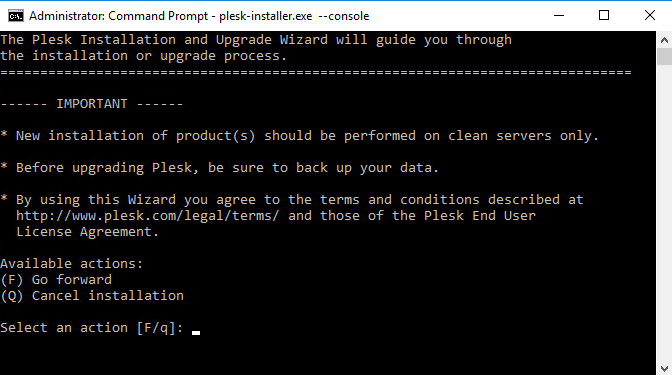
Прочтите текст с пометкой «IMPORTANT» (ВАЖНО), наберите символ F в командной строке и нажмите клавишу «Ввод» для продолжения.
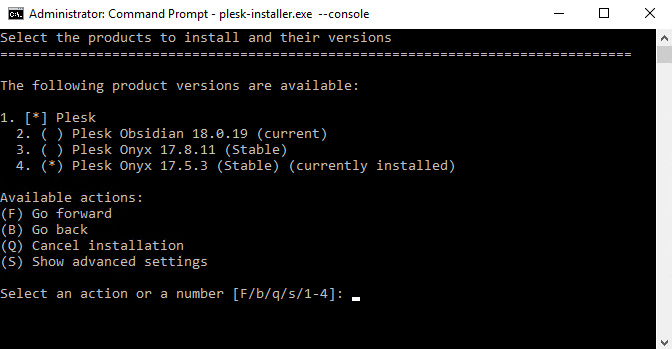
Далее необходимо выбрать, до какой версии вы хотите обновить Plesk. Здесь будет выбрано обновление до последнего выпуска Plesk.
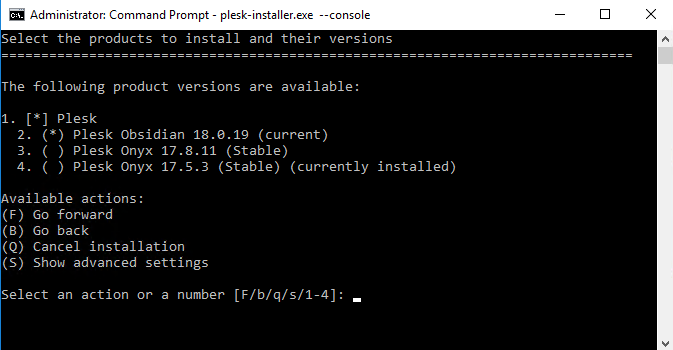
Наберите F и нажмите клавишу Enter для продолжения.
Подтвердите, что вы хотите установить обновление. Установщик Plesk скачает установочные файлы для выбранной версии Plesk и запросит у вас подтверждение.
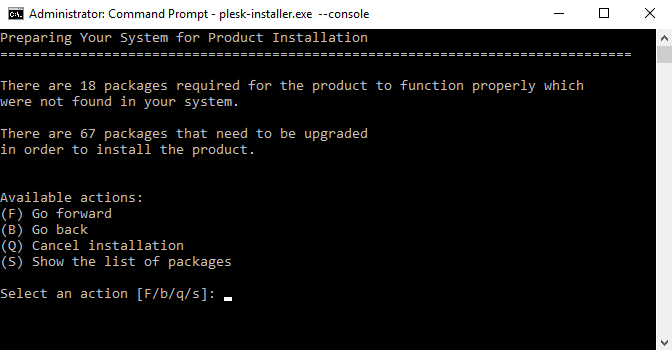
Наберите F и нажмите клавишу Enter для начала обновления.